Så här ställer du in ett kontor utan problem Svara i Windows 10 Mail

Om du kommer att vara ute av kontoret för ett tag kan du ställa in Mail i Windows 10 för att svara automatiskt till alla e-postmeddelanden du får, så att du inte kan läsa eller svara på e-postmeddelanden under den tiden.
För närvarande stöds automatiskt svar i Mail bara för Outlook.com, Live.com, Hotmail och Office 365 konton.
Om du vill ställa in ett kontorssvar i Mail för en av dessa konton klickar du på kugghjulsikonen i nedre vänstra hörnet av fönstret.
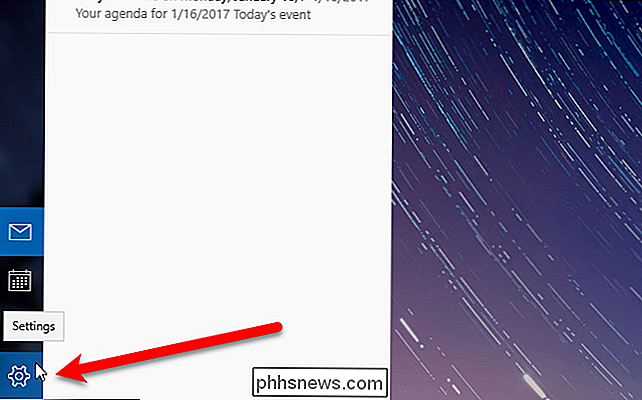
Klicka på "Automatiska svar" i rutan Inställningar som glider ut till höger.
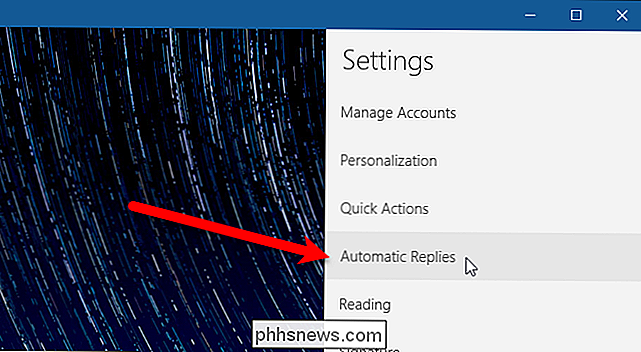
Välj det konto för vilket du vill skicka automatiska svar från rullgardinsmenyn "Välj ett konto".
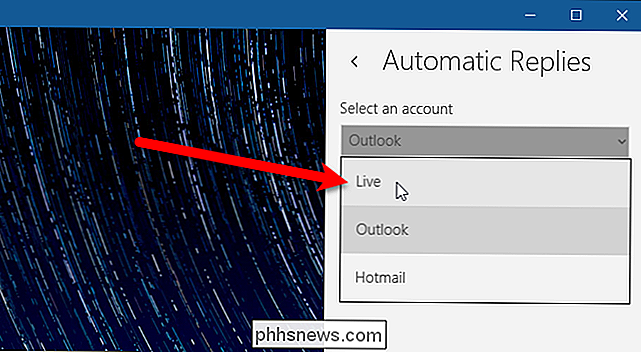
Om du vill aktivera automatiska svar på det valda kontot klickar du på knappen "Skicka automatiska svar" så det blir en mörkgrå och läser på. Ange det meddelande du vill skicka ut som ett automatiskt svar i rutan under skjutreglaget. Om du vill att svaret bara ska skickas till personer i din kontaktlista, markera rutan "Skicka svar endast till mina kontakter". Du kan ställa in automatiska svar för alla stödda konton i Mail, men du måste göra det separat för varje.
Klicka var som helst till vänster i den högra rutan för att stänga det.
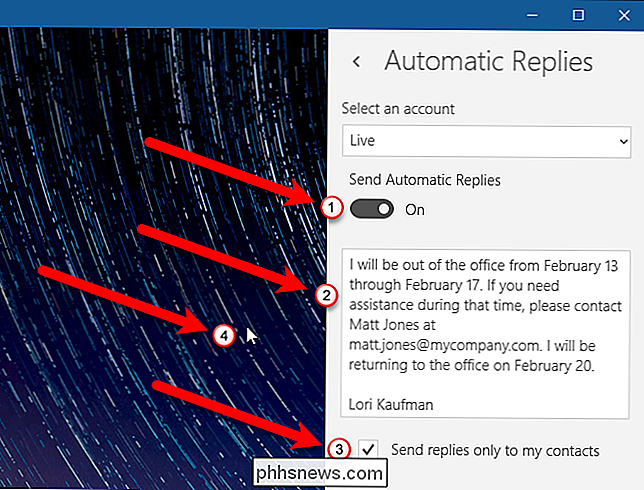
Nu när någon skickar dig ett mail, De kommer automatiskt att få det svar du har ställt in.

Du kommer fortfarande att få e-postmeddelanden som skickas till dig när det automatiska svaret är på. En meddelandebanner visas längst upp i Mail-fönstret när automatiska svar är på för det aktuella valda e-postkontot. För att stänga av automatiska svar för det aktuella kontot, klicka på knappen "Stäng av" på höger sida av meddelandebannern. Du kan också klicka på "Avvisa" för att dölja bannern i den aktuella sessionen (tills du stänger och åter öppnar Mail) om du inte är redo att stänga av automatiska svar. Bannern visas igen nästa gång du öppnar Mail.
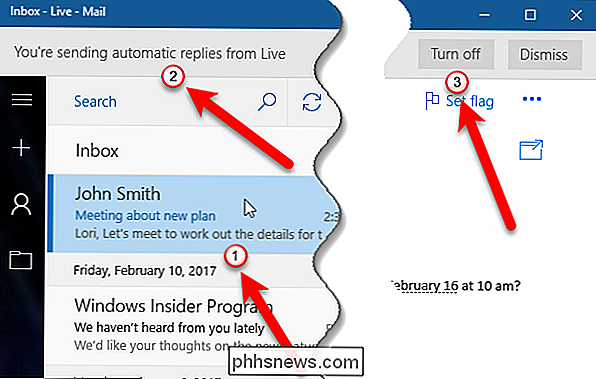
Det går tyvärr inte att ange ett datumintervall för de automatiska svaren i Mail, så glöm inte att stänga av dem med bannern ovanpå fönstret eller skärmen Automatiska svar i inställningarna.

Vad gör du om din smartphone är het
Till skillnad från din dator har inte din smartphone fans eller något annat aktivt sätt att hålla sig coolt. I stället för att de ska fungera inom acceptabla temperaturer, beror smarttelefontillverkarna på passiva kylmetoder och det faktum att de flesta inte gör alltför många superintensiva uppgifter med sina telefoner.

Skapa och dela samarbetsalbum i Google Foton
Oavsett om du vill dela familjefotografier med avlägsna släktingar eller skapa en gemensam pool med semester eller evenemangsfoto med vänner, är det enkelt att skapa och dela samarbetsalbum i Google Foton. Medan det inte finns några brist på sätt att dela foton bland dina vänner, ger Google Foton några ganska lockande skäl för att göra det till din valfri bilddelning.



